Chrome浏览器如何禁用网页通知提示
来源:Google Chrome官网
时间:2025-06-12
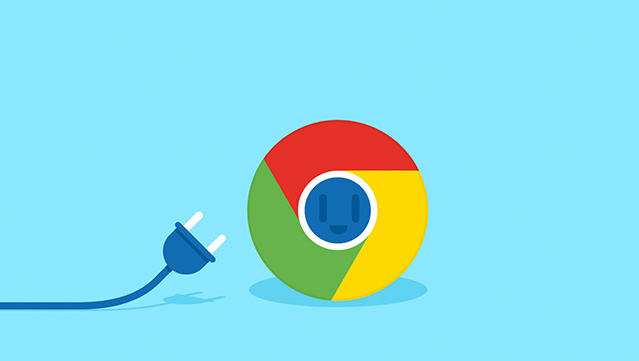
1. 通过浏览器设置全局禁用
- 打开Chrome浏览器,点击右上角的三个点图标(菜单按钮),选择【设置】。
- 在左侧菜单中,找到并点击【隐私与安全】选项。
- 向下滚动至【网站设置】区域,点击【通知】。
- 在“站点可以要求发送通知”选项中,将开关切换为【关闭】,或选择【不允许网站发送通知】。这样所有网站都无法再请求或发送通知。
2. 单独管理特定网站的通知权限
- 在Chrome浏览器中,点击右上角的锁形状图标(网站信息图标)或三个点图标,选择【网站设置】。
- 找到【通知】选项,点击进入。
- 在已允许通知的网站列表中,可逐个点击网站后的垃圾桶图标,移除其通知权限。
3. 彻底阻止所有通知请求
- 在【通知】设置页面底部,有一个选项【询问前允许网站发送通知】,将其切换为【关闭】。这样,所有网站都会直接被禁止发送通知,且不会再弹出请求提示。
通过上述步骤,你可以完全控制Chrome浏览器中的通知权限,避免不必要的弹窗干扰。
